Embora não dependamos mais da conectividade Bluetooth de nossos telefones para trocar arquivos, ainda a usamos para conectar alto-falantes, fones de ouvido e headsets.
Se você ouve música todos os dias para anular os hormônios do estresse, ficará chateado ao descobrir que o Bluetooth do seu Android não está funcionando.
O Bluetooth do seu telefone Android pode parar de funcionar por vários motivos, incluindo uma versão desatualizada do sistema operacional, configurações incorretas do Bluetooth, emparelhamento incorreto do dispositivo e assim por diante.
mostrar
Como consertar o Bluetooth que não funciona no Android
Seja qual for o motivo, o Bluetooth não funciona no Android é um problema que pode ser facilmente corrigido com algumas pequenas alterações. Abaixo, compartilhamos alguns métodos de trabalho para consertar o Bluetooth que não funciona no Android. Vamos começar.
1. Desligue/ligue o Bluetooth no seu telefone
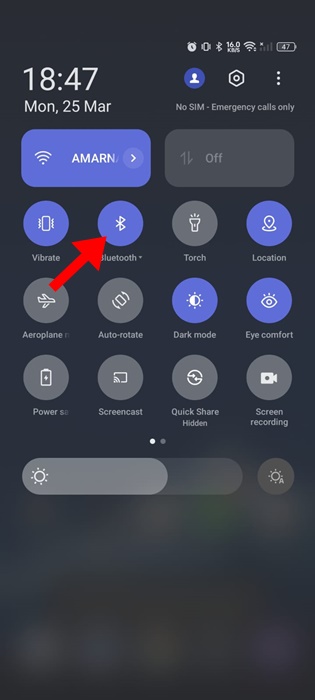
Se o Bluetooth não estiver funcionando no seu smartphone Android, a primeira coisa que você deve fazer é desligar e ligar a conectividade Bluetooth.
Às vezes, o Bluetooth simplesmente não funciona devido a um bug ou falha no nível do sistema. Como você não sabe o motivo real do não funcionamento do Bluetooth do seu telefone, reiniciar a conectividade Bluetooth pode ajudar.
Então, deslize para baixo o obturador de notificação do seu telefone Android e toque em Bluetooth. Isso desativará o Bluetooth; aguarde alguns segundos e toque novamente para ligá-lo.
2. Certifique-se de que os dispositivos Bluetooth estejam ao alcance
O Bluetooth do seu telefone Android pode detectar facilmente dispositivos próximos quando estiver ao alcance. O alcance ideal deve estar entre 5 e 10 metros para fácil reconhecimento.
Na maioria das vezes, seu telefone não consegue detectar dispositivos Bluetooth próximos quando eles não estão ao alcance.
Portanto, certifique-se de que o dispositivo ao qual você está tentando se conectar ao telefone esteja dentro do alcance. Se a distância entre os dois dispositivos exceder o intervalo recomendado, você enfrentará outros problemas, como desconexões frequentes, deterioração da qualidade do áudio, atraso no áudio, etc.
3. Reinicie seu telefone Android

Se os dois métodos acima não resolverem o problema do Bluetooth que não funciona no Android, a próxima coisa que você deve fazer é reiniciar o telefone Android.
Certos processos e tarefas em segundo plano podem impedir o funcionamento do Bluetooth no seu telefone. Quando isso acontece, o Bluetooth do seu telefone pode não conseguir detectar dispositivos próximos.
Portanto, é essencial reiniciar o seu telefone Android e verificar. Para reiniciar o seu telefone Android, mantenha pressionado o botão Liga / Desliga do telefone e selecione Reiniciar.
Após reiniciar, ligue o Bluetooth do seu telefone e procure dispositivos Bluetooth próximos. As coisas devem começar a funcionar agora.
4. Esqueça o dispositivo Bluetooth e emparelhe novamente
Se o seu telefone não conseguir se conectar a um dispositivo Bluetooth específico ao qual você já se conectou, será necessário esquecer o dispositivo e emparelhar novamente. Aqui está o que você precisa fazer.
1. Inicie o aplicativo Configurações em seu telefone Android.

2. Quando o aplicativo Configurações abrir, toque em Bluetooth.
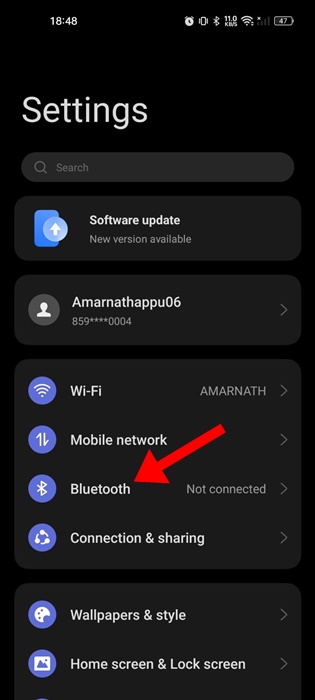
3. Em seguida, ative o recurso Bluetooth.
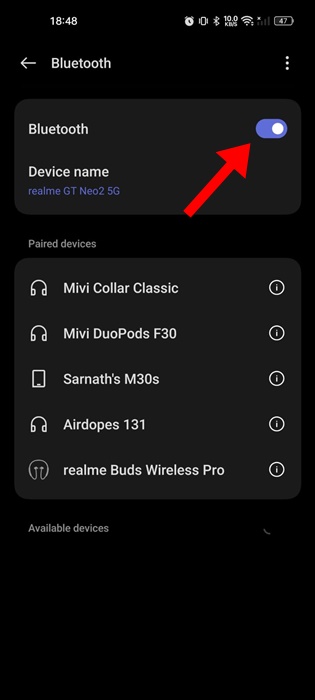
4. Escolha o dispositivo ao qual você está tendo problemas para se conectar. Em seguida, toque no ícone de engrenagem Configurações ou (i) ao lado do nome.
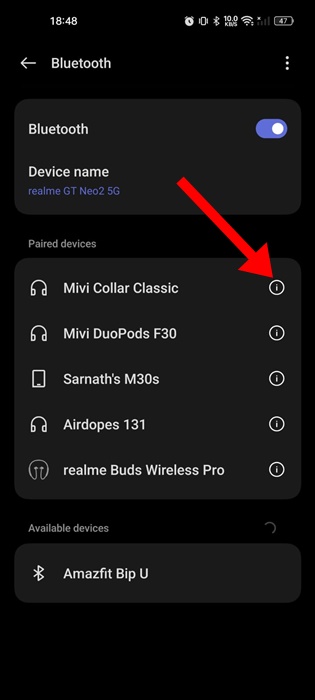
5. Na próxima tela, toque em Desemparelhar.
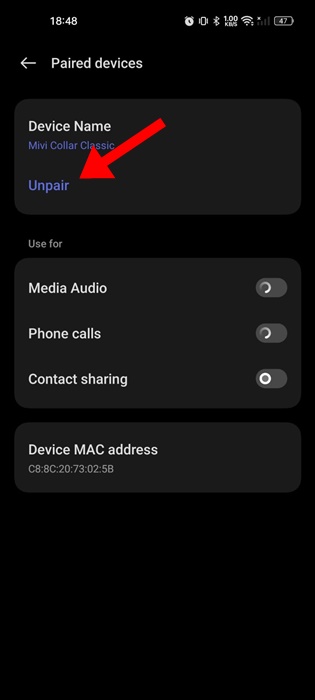
6. Depois de desemparelhado, procure novamente dispositivos Bluetooth próximos e emparelhe-os com seu telefone.
É isso! É assim que você pode esquecer e emparelhar novamente um dispositivo Bluetooth em seu telefone Android. Seu telefone Android deve se conectar ao dispositivo Bluetooth agora sem problemas.
5. Certifique-se de que seu telefone e outros dispositivos possam ser descobertos
Se quiser emparelhar os dois dispositivos, você precisa garantir que ambos sejam detectáveis.
Se você não conseguir conectar seu telefone Android a nenhum outro dispositivo, verifique se o outro dispositivo é detectável.
Você pode simplesmente abrir as configurações de Bluetooth do dispositivo e verificar a opção ‘Tornar detectável’ ou ‘Tornar visível’. Certifique-se de que esta opção esteja ativada.
Para tornar seu dispositivo Android detectável, siga estas etapas.
1. Inicie o aplicativo Configurações em seu telefone Android.

2. Quando o aplicativo Configurações abrir, toque em Bluetooth.
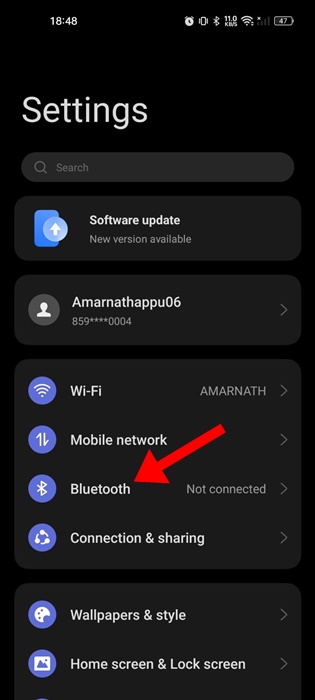
3. Toque nos três pontos no canto superior direito.
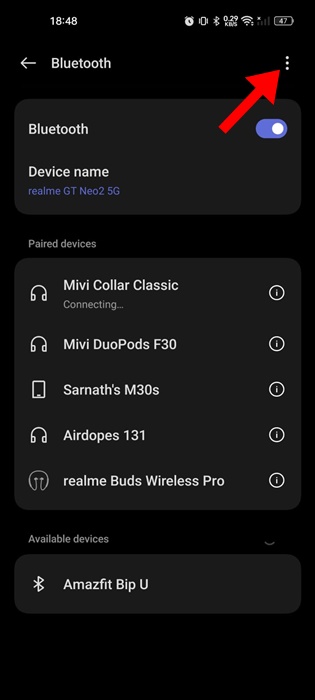
4. No menu que aparece, selecione Mais configurações.
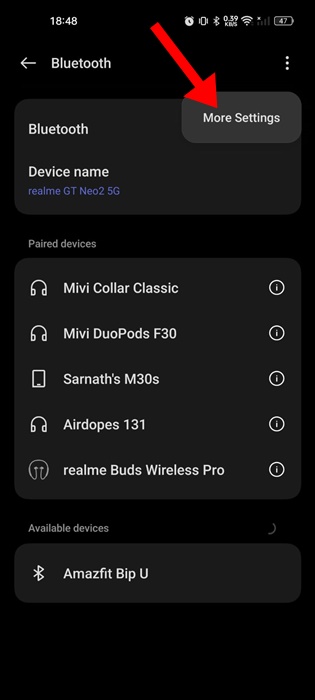
5. Em Mais configurações, ative a opção ‘Visível para outros dispositivos’
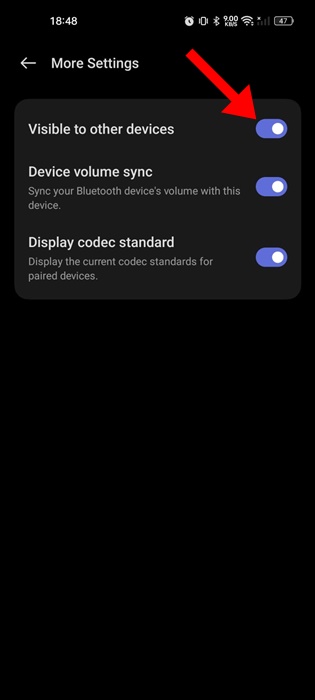
É isso! É assim que você pode tornar seu telefone e outros dispositivos detectáveis.
6. Limpe o cache do Bluetooth
Um cache desatualizado é um motivo importante para problemas de Bluetooth no Android. Você pode eliminar problemas desencadeados por um cache Bluetooth desatualizado limpando o cache existente nas configurações de armazenamento do aplicativo. Aqui está o que você precisa fazer.
1. Inicie o aplicativo Configurações em seu telefone Android.

2. Quando o aplicativo Configurações abrir, toque em Aplicativos.
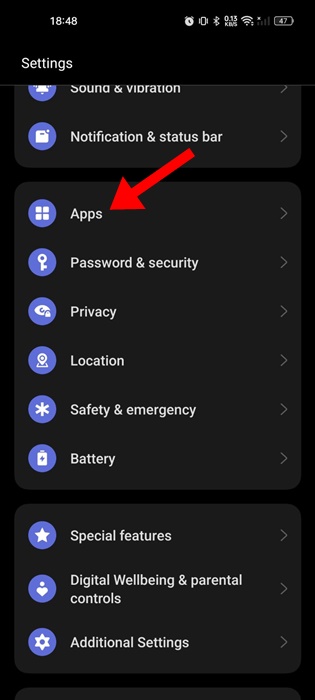
3. Na tela de aplicativos, toque em Gerenciamento de aplicativos.
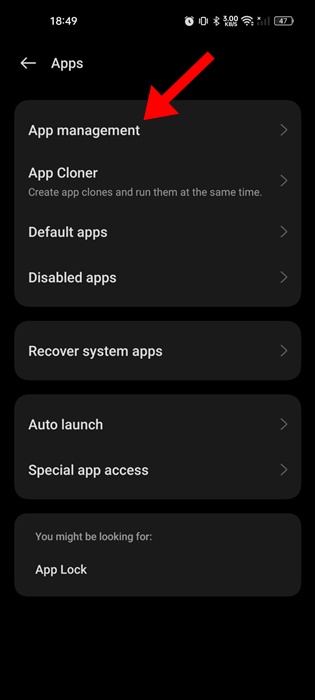
4. Na próxima tela, toque nos três pontos no canto superior direito e selecione Mostrar sistema.
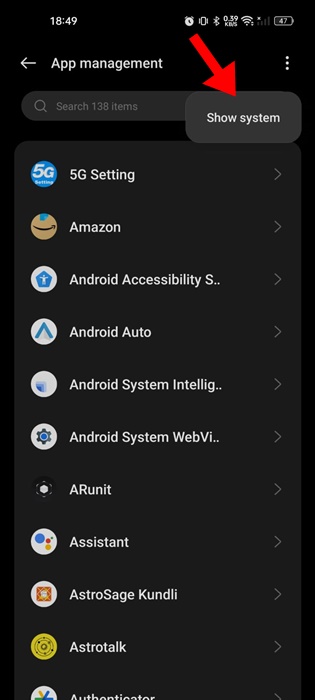
5. Encontre e toque em Bluetooth.
6. Na tela Informações do aplicativo para Bluetooth, toque em Uso de armazenamento.

7. Na próxima tela, toque em Limpar Cache.
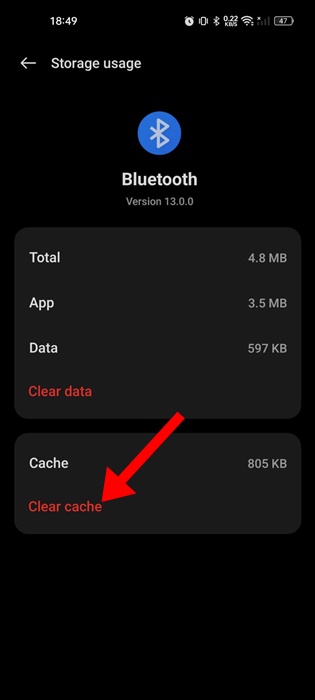
É isso! É assim que você pode corrigir problemas de Bluetooth no Android limpando o arquivo de cache.
7. Redefina as configurações de Bluetooth
Redefinir as configurações de Bluetooth do seu telefone removerá todos os dispositivos emparelhados, mas corrigirá o problema de não funcionamento do Bluetooth no seu telefone Android.
Então, se nada funcionou até agora, é hora de redefinir as configurações de Bluetooth do seu telefone Android. Veja como redefinir as configurações de Bluetooth.
1. Para começar, abra o aplicativo Configurações do seu telefone Android.

2. Quando o aplicativo Configurações abrir, toque em Sistema, Geral ou Configurações Adicionais.
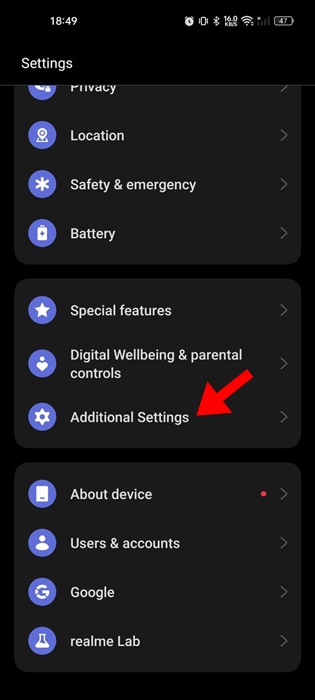
3. Na próxima tela, toque em Backup e redefinição.
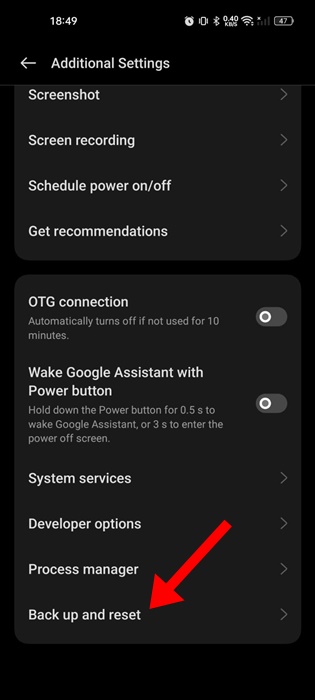
4. Em seguida, toque na opção Redefinir telefone.
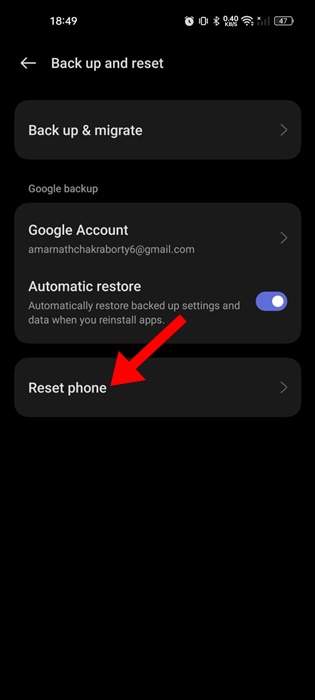
5. Na tela Redefinir telefone, toque em Redefinir configurações de rede.
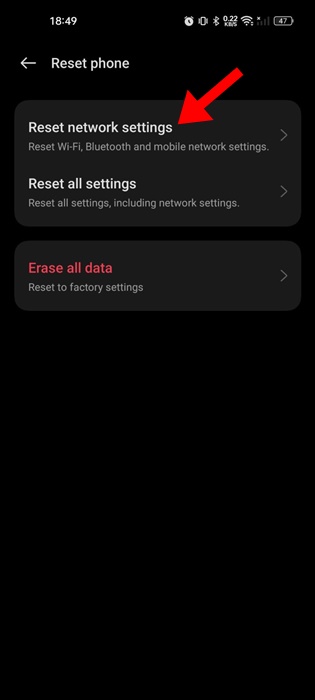
6. No prompt de confirmação, toque em Redefinir configurações de rede novamente.
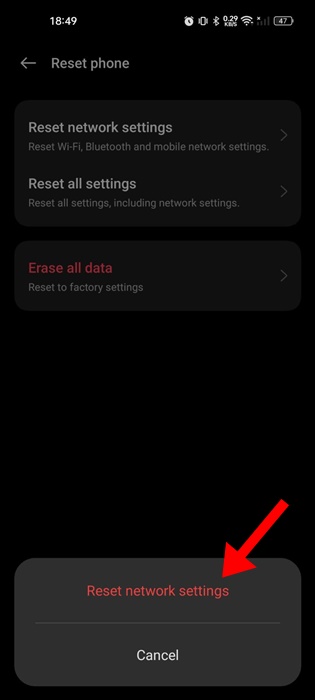
É isso! Isso redefinirá as configurações de WiFi, Bluetooth e rede móvel salvas em seu telefone Android.
8. Atualize seu telefone Android

É uma boa prática de segurança manter a versão do Android atualizada. Dessa forma, você não apenas aproveitará os novos recursos, mas seu telefone ficará mais estável e eliminará problemas de segurança.
A versão do sistema operacional Android que você está usando pode ter um problema de Bluetooth, que pode ter sido corrigido na próxima atualização.
Portanto, se uma atualização estiver pendente, você deverá baixá-la e instalá-la imediatamente. Para atualizar seu telefone Android, vá para Configurações > Sistema. Na tela de atualização do sistema, baixe todas as atualizações pendentes e instale-as.
9. Reinicie seu telefone Android
Se nada funcionou a seu favor até agora, seu último recurso é redefinir seu telefone Android. A redefinição restaurará o telefone às configurações de fábrica.
A redefinição também excluirá todas as configurações feitas pelo usuário e outros arquivos salvos. Portanto, certifique-se de criar um backup adequado antes de redefinir o telefone.
1. Para começar, abra o aplicativo Configurações do seu telefone Android.

2. Quando o aplicativo Configurações abrir, toque em Sistema, Geral ou Configurações Adicionais.
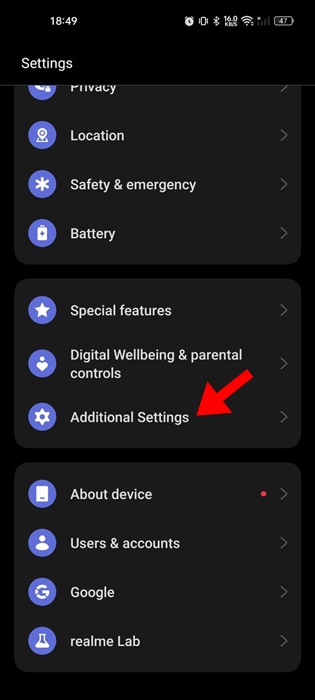
3. Na próxima tela, toque em Backup e redefinição.
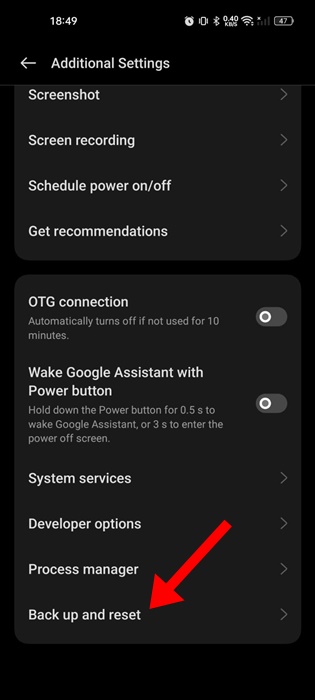
4. Em seguida, toque na opção Redefinir telefone.
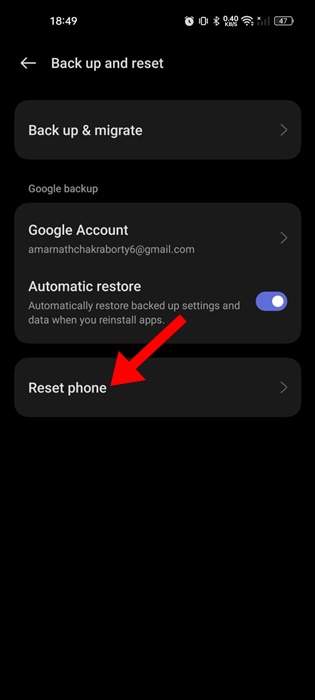
5. Na tela Redefinir telefone, toque em Redefinir todas as configurações.
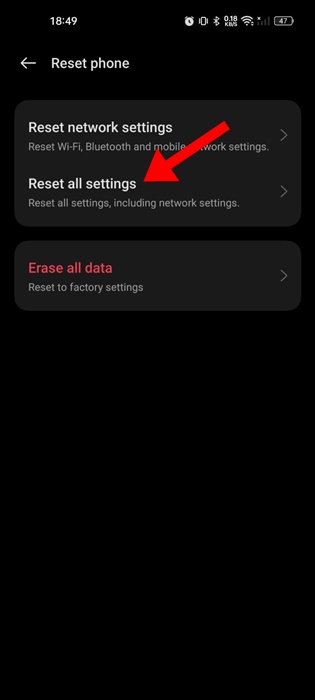
6. No prompt de confirmação, toque em Redefinir todas as configurações novamente.
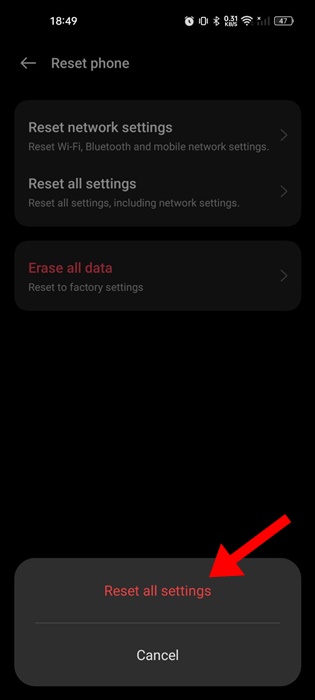
É isso! O processo de redefinição será iniciado e pode levar vários minutos para ser concluído. Após a redefinição, verifique se o Bluetooth está funcionando no seu telefone Android.
10. Leve seu telefone à central de atendimento
Embora tenhamos certeza de que os métodos acima resolveriam o problema do Bluetooth que não funciona nos problemas do Android, em casos raros, as coisas podem falhar.
Os métodos de solução de problemas falhariam se o Bluetooth não funcionar no Android estivesse relacionado a um problema de hardware. Portanto, se o problema ainda persistir, você precisará levar seu telefone à central de atendimento.
Você precisa pedir à equipe de suporte para resolver o problema e informar o que você tentou resolver.
Estes são alguns métodos simples para consertar o Bluetooth que não funciona em um telefone Android. Se precisar de mais ajuda com este tópico, deixe-nos saber nos comentários. Além disso, se este artigo ajudou você, compartilhe-o com seus amigos.
0 Comments